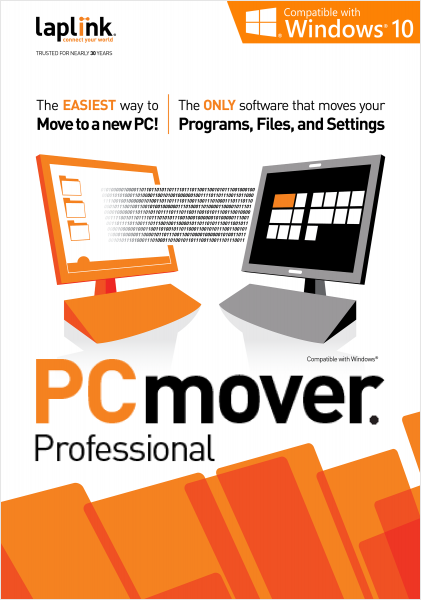Cookie-Einstellungen
Diese Website benutzt Cookies, die für den technischen Betrieb der Website erforderlich sind und stets gesetzt werden. Funktionale Cookies dienen der Bereitstellung bestimmter Webseitenfunktionen und können vom Webseitenbetreiber zur Analyse des Besucherverhaltens (z.B. Messung der Besucherzahlen und deren Verweildauer auf der Seite) eingesetzt werden. Marketing-Cookies werden für Online-Werbung eingesetzt. Mit ihnen kann dem Nutzer interessengerechte und personalisierte Werbung angezeigt werden. Die Präferenzen des Nutzers werden dabei gespeichert, sodass die Werbeanzeige ihm aus verschiedenen Webseiten, Endgeräten oder Plattformen angezeigt werden. Sie werden nur mit Ihrer Zustimmung gesetzt.
Konfiguration
Technisch erforderlich
Diese Cookies sind für die Grundfunktionen des Shops notwendig.
"Alle Cookies ablehnen" Cookie
"Alle Cookies annehmen" Cookie
Ausgewählter Shop
CSRF-Token
Cookie-Einstellungen
Individuelle Preise
Kunden-Wiedererkennung
Kundenspezifisches Caching
Session
Währungswechsel
Komfortfunktionen
Diese Cookies werden genutzt um das Einkaufserlebnis noch ansprechender zu gestalten, beispielsweise für die Wiedererkennung des Besuchers.
Merkzettel
Statistik & Tracking
Endgeräteerkennung
Partnerprogramm
Der einfache Weg, auf einen neuen PC umzuziehen PCmover Professional ist ein schneller und... mehr
Produktinformationen "Laplink PCmover Professional 10 – 1 Migration"
Der einfache Weg, auf einen neuen PC umzuziehen
PCmover Professional ist ein schneller und einfacher Weg, von einem alten auf einen neuen Windows-PC umzuziehen und sich dabei Stunden wenn nicht sogar Tage an Zeitaufwand zu sparen. Die fortgeschrittenen Eigenschaften von PCmover lassen Sie Anwendungen, Dokumente, Benutzerkonten und Einstellungen auf Ihren neuen PC mitnehmen. Bei alten PCs mit mehreren Benutzerkonten besteht die Möglichkeit, entweder alle oder nur ausgewählte Konten zu übertragen. Nach der Übertragung bleiben dabei die Sicherheitsinformationen bezüglich Dateibesitz und Zugangsrechte für den jeweiligen Benutzer erhalten.
Mehrere Pfade und Optionen für die Migration
PCmover Professional kann Ihren PC über ein Netzwerk, ein Laplink Ethernetkabel oder ein Laplink USB-Kabel übertragen, und im Vergleich zu anderen Migrationstools unterstützt die Software eine direkte Wiederherstellung von Images und alten Festplatten.
Schlüsseleigenschaften:
Anwenderfreundlich
Mit seinem schrittweisen Bildschirmassistenten macht Ihnen PCmover Professional den Prozess der Einrichtung eines neuen Windows-PCs leicht. Die Software wurde entwickelt, um die mit dem Kauf eines neuen PCs verbundenen traditionellen, manuellen Einrichtungsrituale zu vermeiden. PCmover ist eine automatisierte Lösung, über welche Sie mit nur einigen wenigen Klicks die persönliche Note und Funktionalität Ihres alten PCs auf dem neuen PC herstellen können. Während der Einrichtung sind Anwender nur einer geringen Ausfallzeit ausgesetzt und sparen sich Kosten, die sonst durch den Neukauf von Programmen entstehen würden.
PCmover Professional bietet die folgenden neuen Eigenschaften:
Transferierte Anwendungen können auf Ihrem neuen Windows 10 PC durch Anklicken der jeweiligen "Kachel" auf dem Start-Bildschirm aufgerufen werden. Um vom Desktop auf den Start-Bildschirm zu gelangen, bewegen Sie Ihre Maus in die untere linke Ecke des Desktops und klicken Sie dort auf das erscheinende Start-Symbol. Scrollen Sie danach am Start-Bildschirm nach rechts, wo Ihre Anwendungen als individuelle "Kacheln" angelegt sind.
Alten PC zuerst einrichten
Für die Übertragung starten Sie PCmover zuerst auf dem alten PC und führen ihn dort mit Hilfe des Kapitels 'Alter PC' > 'Übertragung einrichten' aus. Bei Aufforderung starten Sie dann PCmover auf dem neuen PC und führen ihn dort mit Hilfe des Kapitels 'Neuer PC' > 'Übertragung einrichten' aus, um Ihre zu übertragenden Inhalte auszuwählen und den Transfer durchzuführen.
Blitzschnelle Übertragung
Übertragen Sie alles Gewünschte über ein Netzwerk oder über ein separat erwerbbares Laplink High-Speed Transferkabel und vermeiden Sie dabei stunden- oder sogar tagelanges Warten bei der PC-Einrichtung. Transfergeschwindigkeiten variieren und sind abhängig von der Größe und dem Fragmentierungsgrad der zu übertragenden Festplatten, von den auf den Platten befindlichen Datenmengen, von der Anzahl und Größe der zu migrierenden Anwendungen, Dateien und Ordner sowie von anderen Faktoren.
Microsofts neueste Version von Windows hat die Nützlichkeit von Microsoft Windows Easy Transfer (WET) erheblich reduziert. Bis dahin hatte Microsoft mit diesem Tool noch den Transfer sowohl von Dateien als auch Einstellungen von einem zu einem anderen PC direkt über ein Netzwerk oder ein Easy Transferkabel erlaubt. Jetzt in Windows 10 jedoch können Anwender mit WET keine Einstellungen mehr sondern nur noch Dateien transferieren, und zusätzlich beschränkt Microsoft die Übertragungsmethode auf das Medium Wechseldatenträger (z.B. externe Festplatte oder USB-Stick).
Systemanforderungen & WAS SIE WISSEN SOLLTEN
Microsoft Windows 10, 8.x, 7, Vista, XP. PCmover ist nicht für Migrationen von neueren auf ältere Betriebssysteme geeignet. Beispielsweise wird eine Übertragung von einem PC mit Windows 10 auf einen PC mit Windows 7 nicht unterstützt, da ein solcher Versuch beide Systeme instabil machen könnte. Antiviren- and Antispyware-Programme sollten nicht auf den neuen PC umgezogen werden. Die Demoversion eines Programms sollte vom neuen Computer entfernt werden, sofern dieses Programm bereits als Vollversion auf dem alten PC existiert und diese Vollversion übertragen werden soll.
PCmover Professional ist ein schneller und einfacher Weg, von einem alten auf einen neuen Windows-PC umzuziehen und sich dabei Stunden wenn nicht sogar Tage an Zeitaufwand zu sparen. Die fortgeschrittenen Eigenschaften von PCmover lassen Sie Anwendungen, Dokumente, Benutzerkonten und Einstellungen auf Ihren neuen PC mitnehmen. Bei alten PCs mit mehreren Benutzerkonten besteht die Möglichkeit, entweder alle oder nur ausgewählte Konten zu übertragen. Nach der Übertragung bleiben dabei die Sicherheitsinformationen bezüglich Dateibesitz und Zugangsrechte für den jeweiligen Benutzer erhalten.
Mehrere Pfade und Optionen für die Migration
PCmover Professional kann Ihren PC über ein Netzwerk, ein Laplink Ethernetkabel oder ein Laplink USB-Kabel übertragen, und im Vergleich zu anderen Migrationstools unterstützt die Software eine direkte Wiederherstellung von Images und alten Festplatten.
Schlüsseleigenschaften:
- Verbesserte Handhabung bei Übertragung mehrerer Benutzerkonten, inklusive Microsoft-Konten
- Unterstützung mehrerer Transferszenarien: Nutzen Sie PCmover für den Umzug von PC zu PC, für die Wiederherstellung von einem Image oder einer alten Festplatte auf dem Zielcomputer oder für die Wiederherstellung im Rahmen eines Direkten Betriebssystem-Upgrades auf ein und demselben PC, von Windows XP bis hin zu Windows 10.
- Komplette Selektivität: Sie wählen aus und überlassen danach PCmover die Arbeit, damit die Software Ihre Anwendungen, Dateien, Benutzer und Einstellungen auf den neuen PC überträgt und übertragene Programme einsatzbereit installiert.
- Intuitive Benutzeroberfläche: Installieren Sie PCmover auf beiden Computern und folgen Sie einfach dem Bildschirmassistenten, um alles Ausgewählte auf Ihren neuen PC zu übertragen.
- Verbesserte Transfergeschwindigkeiten: Die erweiterte Leistungskapazität von PCmover ermöglichlicht der Software eine schnellere Datenerfassung als je zuvor und überträgt im Vergleich zu früheren Versionen mit einer bis zu 200% höheren Geschwindigkeit auf Ihren neuen PC.
Anwenderfreundlich
Mit seinem schrittweisen Bildschirmassistenten macht Ihnen PCmover Professional den Prozess der Einrichtung eines neuen Windows-PCs leicht. Die Software wurde entwickelt, um die mit dem Kauf eines neuen PCs verbundenen traditionellen, manuellen Einrichtungsrituale zu vermeiden. PCmover ist eine automatisierte Lösung, über welche Sie mit nur einigen wenigen Klicks die persönliche Note und Funktionalität Ihres alten PCs auf dem neuen PC herstellen können. Während der Einrichtung sind Anwender nur einer geringen Ausfallzeit ausgesetzt und sparen sich Kosten, die sonst durch den Neukauf von Programmen entstehen würden.
PCmover Professional bietet die folgenden neuen Eigenschaften:
- Bis zu 200% höhere Transfergeschwindigkeiten
- Nahtlose Integration mit Microsoft OneDrive
- Signifikante Verbessungen in den Bereichen Anwendungserfassung, Kompatibilität und Migration
- Optimiertes Migrationserlebnis für Daten von Cloud-Anbietern, inklusive OneDrive und Dropbox
Transferierte Anwendungen können auf Ihrem neuen Windows 10 PC durch Anklicken der jeweiligen "Kachel" auf dem Start-Bildschirm aufgerufen werden. Um vom Desktop auf den Start-Bildschirm zu gelangen, bewegen Sie Ihre Maus in die untere linke Ecke des Desktops und klicken Sie dort auf das erscheinende Start-Symbol. Scrollen Sie danach am Start-Bildschirm nach rechts, wo Ihre Anwendungen als individuelle "Kacheln" angelegt sind.
Alten PC zuerst einrichten
Für die Übertragung starten Sie PCmover zuerst auf dem alten PC und führen ihn dort mit Hilfe des Kapitels 'Alter PC' > 'Übertragung einrichten' aus. Bei Aufforderung starten Sie dann PCmover auf dem neuen PC und führen ihn dort mit Hilfe des Kapitels 'Neuer PC' > 'Übertragung einrichten' aus, um Ihre zu übertragenden Inhalte auszuwählen und den Transfer durchzuführen.
Blitzschnelle Übertragung
Übertragen Sie alles Gewünschte über ein Netzwerk oder über ein separat erwerbbares Laplink High-Speed Transferkabel und vermeiden Sie dabei stunden- oder sogar tagelanges Warten bei der PC-Einrichtung. Transfergeschwindigkeiten variieren und sind abhängig von der Größe und dem Fragmentierungsgrad der zu übertragenden Festplatten, von den auf den Platten befindlichen Datenmengen, von der Anzahl und Größe der zu migrierenden Anwendungen, Dateien und Ordner sowie von anderen Faktoren.
Microsofts neueste Version von Windows hat die Nützlichkeit von Microsoft Windows Easy Transfer (WET) erheblich reduziert. Bis dahin hatte Microsoft mit diesem Tool noch den Transfer sowohl von Dateien als auch Einstellungen von einem zu einem anderen PC direkt über ein Netzwerk oder ein Easy Transferkabel erlaubt. Jetzt in Windows 10 jedoch können Anwender mit WET keine Einstellungen mehr sondern nur noch Dateien transferieren, und zusätzlich beschränkt Microsoft die Übertragungsmethode auf das Medium Wechseldatenträger (z.B. externe Festplatte oder USB-Stick).
Systemanforderungen & WAS SIE WISSEN SOLLTEN
Microsoft Windows 10, 8.x, 7, Vista, XP. PCmover ist nicht für Migrationen von neueren auf ältere Betriebssysteme geeignet. Beispielsweise wird eine Übertragung von einem PC mit Windows 10 auf einen PC mit Windows 7 nicht unterstützt, da ein solcher Versuch beide Systeme instabil machen könnte. Antiviren- and Antispyware-Programme sollten nicht auf den neuen PC umgezogen werden. Die Demoversion eines Programms sollte vom neuen Computer entfernt werden, sofern dieses Programm bereits als Vollversion auf dem alten PC existiert und diese Vollversion übertragen werden soll.
| Platform: | PC |
Weiterführende Links zu "Laplink PCmover Professional 10 – 1 Migration"
Bewertungen lesen, schreiben und diskutieren... mehr
Kundenbewertungen für "Laplink PCmover Professional 10 – 1 Migration"
Bewertung schreiben
Bewertungen werden nach Überprüfung freigeschaltet.